Как да актуализирате Google Chrome до последната версия
Днес ще се опитаме да актуализираме Google Chrome до последната версия. И тук има няколко възможности за развитие на събитията. И ние трябва да опознаем всички. Те позволяват на всеки потребител да намери подходящ начин за актуализиране особено индивидуално. Това означава, че няма универсално решение на проблема. Основното е, че Google Chrome може да се актуализира безплатно и доста бързо от всеки потребител. Нека започнем с вас възможно най-скоро, за да проучим въпроса пред нас днес. 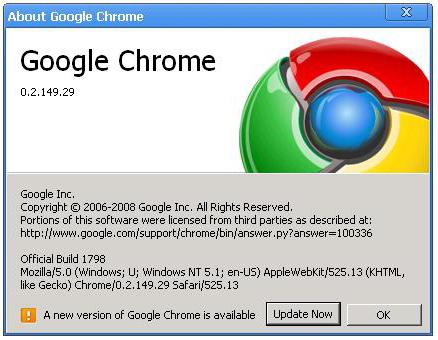
Какъв вид приложение
Но първо ще се опитаме да разберем коя конкретна програма ще трябва да се справим. Честно казано, не всички потребители знаят за Google Chrome. Вярно е, че това е рядко явление.
Това приложение е уеб браузър. Той помага за сърфиране в интернет, търсене на информация и комуникация. Обновяването на Google Chrome до последната версия е задача на всеки уважаващ себе си потребител. Всъщност при всяка актуализация се подобрява програмата за достъп до интернет. Той добавя допълнителни функции, както и поправя предишни грешки и неизправности. Така че нека се опитаме да разберем как да инсталираме новата версия на Google Chrome възможно най-скоро.
автоматично
Първият сценарий вероятно е познат на всички потребители. В крайна сметка можете автоматично да актуализирате Google Chrome до последната версия. Тоест, когато бъде пусната нова версия, тогава на входа на програмата ще бъде издадено съответно съобщение с искане за актуализиране на софтуера.
Всичко, което се изисква от вас, е да се съгласите с тази стъпка. Компютърът ще свърши останалото за вас. Основното е да бъдеш свързан с интернет. Бъдете търпеливи и изчакайте малко. След като инсталирате актуализираната версия на Google Chrome, приложението ще се рестартира. Това са всички решени проблеми. Можете да седнете и да използвате уеб браузър. 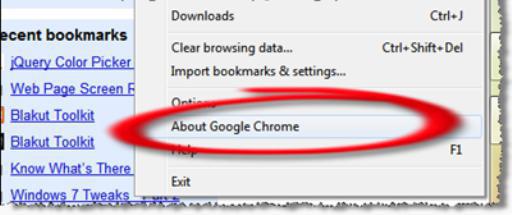
Само тук предложените автоматични актуализации от обществеността не са особено популярни. В крайна сметка, съобщенията се появяват така, че няма време! Затова потребителите предпочитат да отказват автоматични актуализации. Докато наистина се нуждаят от нея. Можете да актуализирате Google Chrome безплатно по други начини. Те не са толкова прости, но прекарват целия процес с по-добро качество от "автомата". И сега ще ги опознаем.
Направи го сам
Например, можете самостоятелно да извършите целия процес. За да направите това, просто отидете на официалния уебсайт на Google и след това намерете съответния инсталационен файл за браузъра със същото име. Няколко минути изчакване - изтеглянето на програмата е завършено. Сега остава да направите няколко прости стъпки.
За да започнете, прекратете всички процеси, които се изпълняват на компютъра. Затворете програми, които могат да използват интернет. Не забравяйте да изключите браузъра. Сега можете да стартирате инсталационния файл и да актуализирате Google Chrome до последната версия. Просто изчакайте процесът да приключи.
Направено ли е? Тогава е по-добре да рестартирате компютъра и след това да стартирате актуализирания уеб браузър. Както виждате, всичко не е толкова трудно, колкото изглежда на пръв поглед. Да, това не е автоматично преинсталиране, но е по-популярно сред потребителите. В края на краищата, този подход позволява да се осъществи процесът практически без последствия и неуспехи.
Важна точка: изтеглете Google хром само от официалната страница на търсачката със същото име. В противен случай може да се натъкнете на вируси. И тогава най-обичайната актуализация ще се превърне в истински кошмар. Внимавайте по този въпрос. В крайна сметка, никой не иска да загуби данните, въведени в браузъра. И още повече, че трябва да се хакнат от хакери. 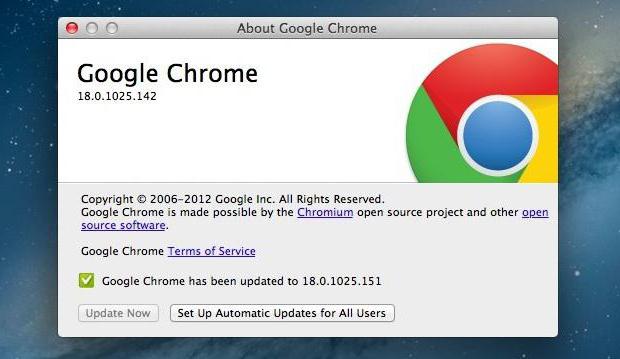
Чрез приложението
Можете да актуализирате Google Chrome за Windows 7 (или всяка друга операционна система) по по-интересен начин. Това ще ни помогне да използваме най-често използвания браузър. По-точно, едно и също име. Той има функцията автоматично да проверява за актуализации. И тази система е в състояние да покаже наличието на нови версии за потребителя, без да го смущава с посланията си.
Стартирайте уеб браузъра си. Сега погледнете адресната лента отдясно. Ще има бутон с три хоризонтални ивици. Това е меню на браузъра. Ако свети в някакъв цвят, тогава има актуализация. Не? След това не се притеснявайте как да актуализирате Google Chrome до последната версия.
Отворете менюто и след това потърсете реда "Актуализация" от падащия списък. Кликнете върху него и изчакайте, докато процесът приключи. След това кликнете върху бутона "Рестартиране". Това е всичко, готово. Ако този ред в менюто на браузъра не е, вече сте инсталирали последната версия.
вещи
Всъщност актуализациите имат своите последствия. По същия начин, както и при липса на своевременно инсталиране на нови версии на програми. Какви са те? Нека го разберем.
Първо, вече нямате достъп до мрежата чрез браузър. Този елемент се изпълнява с дълго отсъствие на актуализации. Старите версии просто се отстраняват от поддръжката. Коригирането на ситуацията е лесно - преинсталиране. 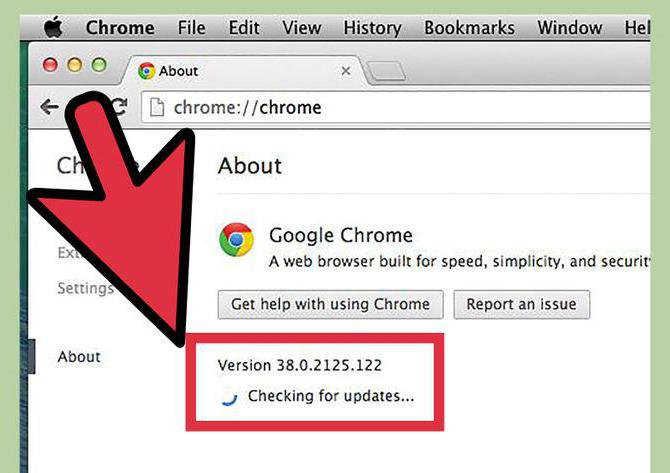
Второ, автоматичната актуализация може да доведе до различни смущения в системата и браузъра. Опитайте се да актуализирате Google Chrome, ако е необходимо.
На трето място, по време на актуализации е възможна загуба на данни в браузъра. И отметки също. По този начин е по-добре да запишете всичко предварително, където паролите и другите данни ще бъдат безопасни.